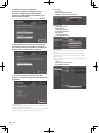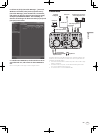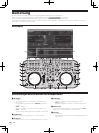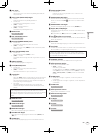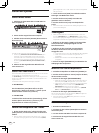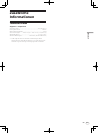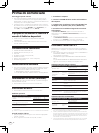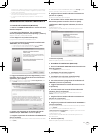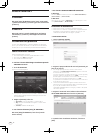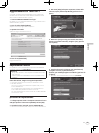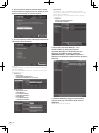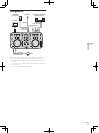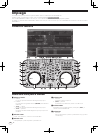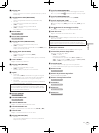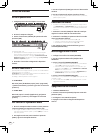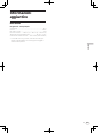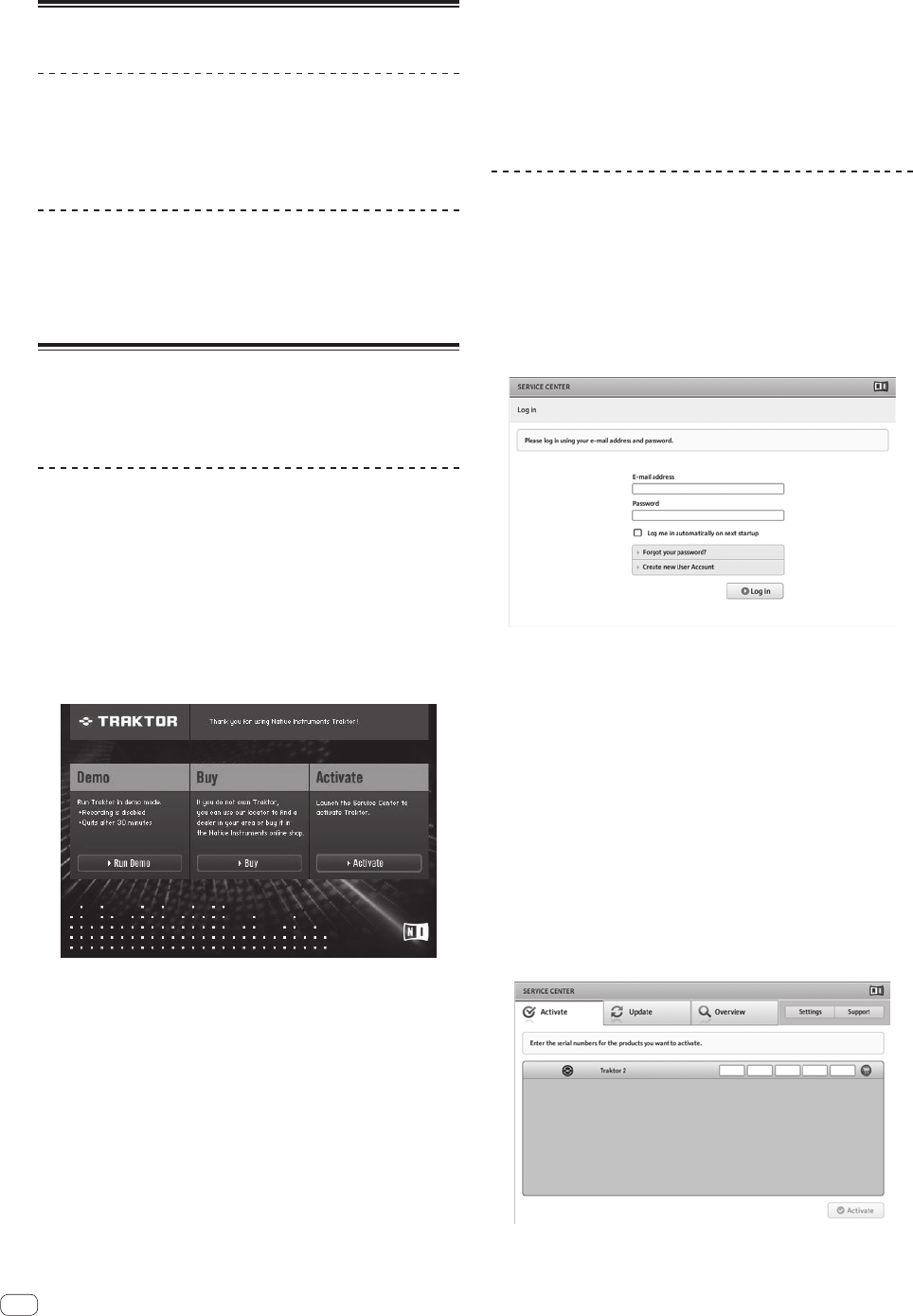
4
It
Avvio di TRAKTOR 2
In Windows
Dal menu [Start] di Windows, aprire [Tutti i programmi]
> [Native Instruments] > [Traktor 2], poi fare clic sul’icona
[Traktor 2].
In Mac OS X
Nel Finder, aprire la cartella [Applicativo], poi [Native
Instruments] > [Traktor 2] a fare doppio clic sull’icona
[Traktor].
Attivazione del prodotto
Prima di usare TRAKTOR LE 2, è necessario effettuarne l’attivazione
(d’ora in poi chiamata “attivazione”) con Native Instruments SERVICE
CENTER (d’ora in poi chiamato semplicemente“SERVICE CENTER”).
Lancio di SERVICE CENTER
Questo può essere fatto in tre modi:
— Lancio dal dialogo visualizzato quando TRAKTOR 2 si avvia
— Lancio dal menu [Help] di TRAKTOR 2
— Lancio diretto di SERVICE CENTER
Per fare il lancio dal dialogo visualizzato quando
TRAKTOR 2 si avvia
1 Avvio di TRAKTOR 2.
Appare la schermata seguente.
! Fino a quando l’attivazione viene completata al SERVICE CENTER,
questa finestra di dialogo viene visualizzata ogni volta che viene
lanciato TRAKTOR 2.
2 Scegliere [Activate] e fare clic.
— [Run Demo]: Lancio di TRAKTOR 2 in modalità demo.
— [Buy]: Acquisto di TRAKTOR 2 dal negozio in linea di Native
Instruments.
— [Activate]: SERVICE CENTER parte.
Per il lancio dal menu [Help] di TRAKTOR 2
Dal menu [Help] di TRAKTOR 2, fare clic su [Launch
Service Center].
Per lanciare SERVICE CENTER direttamente
In Windows
Dal menu [Start] di Windows, fare sulle icone [Native Instruments] >
[Service Center] > [Service Center].
In Mac OS X
Nel Finder, aprire la cartella [Applicativo], poi a fare doppio clic sulle
icone [Service Center] > [Service Center].
Procedura di attivazione
— Attivazione online: Se il computer è collegato ad Internet
— Attivazione non in linea: Se il computer non è collegato ad Internet
Per dettagli sull’attivazione offline, vedere le istruzioni per l’uso
contenute nel CD-ROM che accompagna il prodotto.
Attivazione online
1 Lanciare SERVICE CENTER.
Viene visualizzata la schermata di login.
2 Digitare il proprio indirizzo di mail ed il password, poi
fare clic su [Log in].
! Se si fa login per la prima volta, creare un nuovo account.
Facendo clic su [Create new User Account], appare la schermata
di creazione del nuovo account.
Fornire le informazioni richieste (indirizzo di mail, nome e cognome),
scegliere il paese e la regione e fare clic su [Next].
Quando appare la schermata di controllo delle informazioni di regi-
strazione, controllare quanto digitato e fare clic su [OK].
Un password verrà mandato all’indirizzo di mail fornito. Tornare alla
schermata di login e fare login.
! Le informazioni date durante la registrazione del nuovo account
possono venire raccolte, elaborate ed usate sulla base della politica
di privcacy del sito Web di Native Instruments.
La PIONEER CORPORATION non raccoglie, processa o usa queste
informazioni personali.
3 Digitare il numero di serie indicato sulla confezione
del CD-ROM TRAKTOR LE 2 e fare clic su [Activate].
4 Quando viene visualizzato “Attivato”, fare clic su
[Exit].